วิธีล้างข้อมูล GeoTag จากทุกรูปภาพด้วยโปรแกรมความปลอดภัย Geotag

หากคุณไม่คุ้นเคยกับ GeoTagging ก็เป็นได้เมื่อคุณหรือแกดเจ็ตกล้องของคุณเพิ่มข้อมูลเมตาดาต้าข้อมูลที่ตั้งทางภูมิศาสตร์ให้กับภาพถ่ายวิดีโอและข้อความ แม้ว่าจะเป็นเพียงจุดเริ่มต้น แต่สามารถเพิ่มลงในสื่อประเภทใดก็ได้ คุณรู้ไหมว่าโดยค่าเริ่มต้นสมาร์ทโฟนส่วนใหญ่ (iPhone, Blackberry, Android, Windows 7 Phone และอื่น ๆ ) เปิดใช้งาน GeoTag โดยอัตโนมัติทุกรูปถ่ายและวิดีโอที่คุณถ่ายหรือไม่ ซึ่งหมายความว่าทุกอย่างที่คุณถ่ายมีพิกัด GPS ติดอยู่และง่ายต่อการเข้าถึงจริงๆ
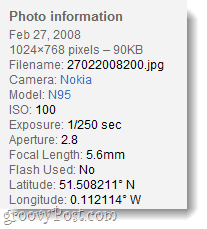
การตัดสินใจขึ้นอยู่กับคุณ แต่นี่คือคำแนะนำของฉัน: ก่อนที่คุณจะแบ่งปันบางสิ่งออนไลน์คุณควรเข้าไปและลบข้อมูลเมตาทั้งหมดออก (โดยเฉพาะข้อมูล GeoTag) - เพียงแค่อยู่ในด้านที่ปลอดภัย
เราพูดคุยกันก่อนหน้าเกี่ยวกับ วิธีลบข้อมูลส่วนบุคคลออกจากไฟล์ใด ๆ โดยใช้เครื่องมือในตัวของ Windows 7แต่คราวนี้เราจะดูแอปพลิเคชันบุคคลที่สามที่ออกแบบมาโดยเฉพาะสำหรับข้อมูล GeoTag ความปลอดภัยของแท็กตำแหน่ง.
ขั้นตอนที่ 1
ดาวน์โหลด ความปลอดภัยของแท็กตำแหน่ง สำหรับ Windows แอพฟรีและเผยแพร่โดยนักพัฒนาอิสระ
เมื่อการดาวน์โหลดเสร็จสิ้นไปข้างหน้าและติดตั้ง - การติดตั้งนั้นง่ายมาก ๆ คลิก ต่อไป ไม่กี่ครั้ง.
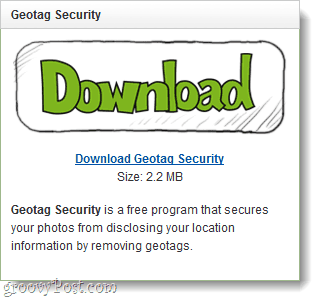
ขั้นตอนที่ 2
เมื่อติดตั้งโปรแกรมแล้วให้โหลดขึ้น คลิก คน หมวด ปุ่มและ เลือก ตำแหน่งของโฟลเดอร์ที่เก็บภาพถ่ายของคุณ
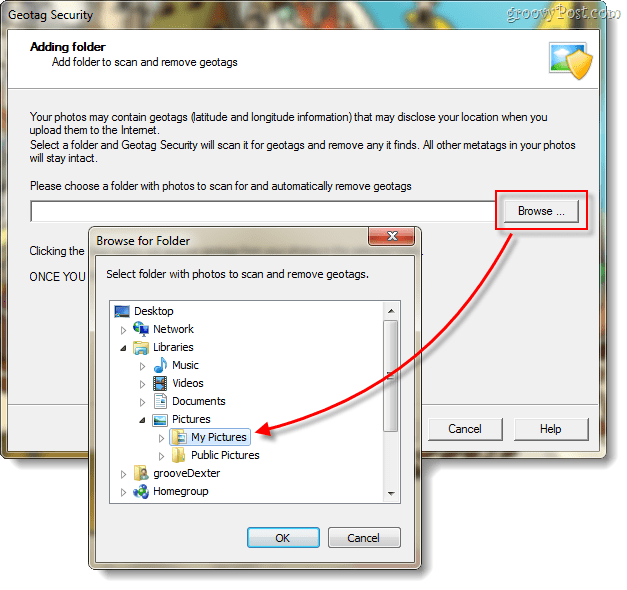
ขั้นตอนที่ 3
เมื่อคุณมีตำแหน่งในกล่องแล้วสิ่งที่คุณต้องทำก็คือ คลิก ต่อไป ไม่กี่ครั้ง.
สิ่งสำคัญ: เมื่อคุณลบข้อมูล GeoTag คุณจะไม่สามารถ "เลิกทำ" และนำกลับมาใช้ใหม่ได้ หากคุณต้องการเก็บแท็กตำแหน่ง
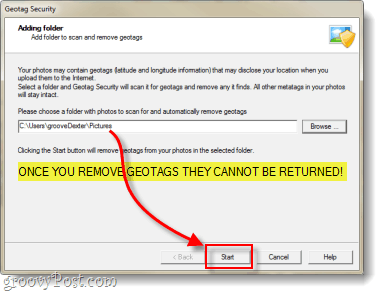
มันจะสแกนหาข้อมูล GeoTag และแสดงผลลัพธ์
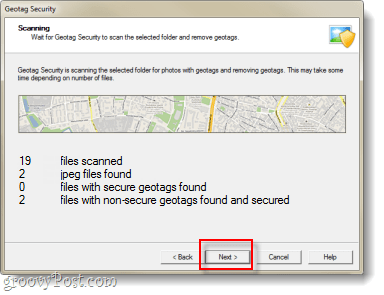
ตอนนี้คุณจะเห็นผลลัพธ์ ... ณ จุดนี้เสร็จคุณสามารถปิดโปรแกรม
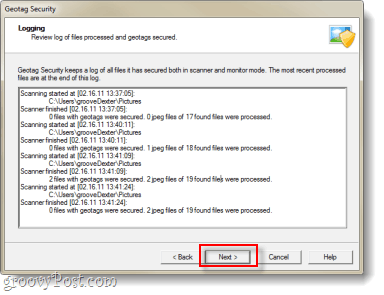
ทางเลือก: สนับสนุนผู้พัฒนาและเพิ่มการป้องกันอย่างต่อเนื่อง
โปรดจำไว้ว่านี่เป็นโปรแกรมฟรีหากคุณต้องการแสดงการสนับสนุนสำหรับนักพัฒนาคุณสามารถซื้อ มือโปร เวอร์ชั่นที่มีโบนัสเพิ่มเพื่อให้สามารถสแกนและป้องกันโฟลเดอร์รูปภาพของคุณได้โดยอัตโนมัติ ฟีเจอร์ที่เพิ่มเข้ามานี้ไม่คุ้มค่ากับเงินเพิ่มอีก $ 20 แต่ฉันเห็นว่าเป็นวิธีที่จะพูดว่า "ขอบคุณ” กับคนที่ทำสิ่งนี้
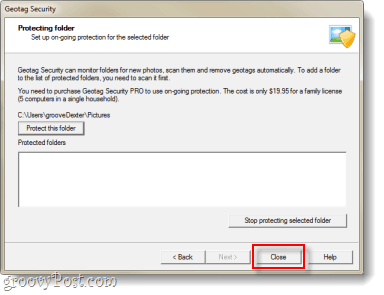
ทำ!
ตอนนี้ภาพถ่ายทั้งหมดในโฟลเดอร์ที่คุณเลือกควรลบข้อมูลเมตาของ GeoTagging เว็บไซต์โปรแกรมและบุคคลอื่นจะไม่สามารถติดตามตำแหน่งที่คุณถ่ายภาพหรือวิดีโอของคุณโดยใช้พิกัด GPS
ต้องการที่จะแน่ใจหรือไม่? คุณสามารถตรวจสอบเพื่อให้แน่ใจว่าข้อมูลถูกลบเพียงแค่ คลิกขวา หนึ่งในไฟล์รูปภาพของคุณและ เลือก คุณสมบัติ. จากหน้าต่างคุณสมบัติไปที่ รายละเอียด แท็บและ เลื่อนลง ในขณะที่มองหา จีพีเอส. หากคุณไม่เห็นนั่นหมายความว่ามันถูกลบออก!
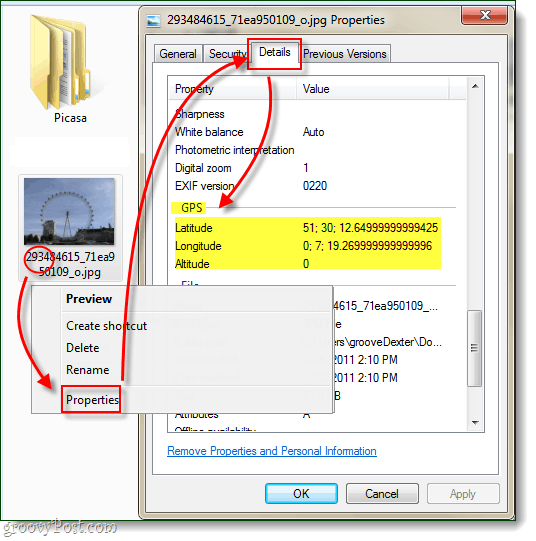









![Picasa 3.6 อัปเดตเพื่อการทำงานร่วมกันที่ง่ายยิ่งขึ้น [groovyDownload]](/images/download/picasa-36-update-for-easier-collaboration-groovydownload.png)
ทิ้งข้อความไว้